- Vidensbase
- CRM
- Registre
- Administrer typer af indekssider og faner
I betaAdministrer typer af indekssider og faner
Sidst opdateret: 7 oktober 2025
På objektindekssider kan du konfigurere den visualisering og de poster, der vises for dine HubSpot-definerede og brugerdefinerede objekter. Med visningstyper kan du vælge den måde, du vil vise dine poster på (f.eks. tabel eller tavle). Med visningsfaner kan du filtrere efter de poster, du har brug for, og sortere dem efter egenskabsværdi (f.eks. senest oprettede kontakter).
Bemærk: Din konto bruger muligvis personlige navne til hvert objekt (f.eks. konto i stedet for firma). Dette dokument henviser til objekter med deres HubSpot-standardnavne.
Få mere at vide om konfiguration af dine visningsfaner.
Administrer visningstyper
Du kan skifte visningstype alt efter dine behov. Du vil f.eks. gerne se en tabel over dine egne kontakter sorteret efter sidste ansættelsesdato.
Sådan skifter du visningstype:
- Naviger til dine poster.
- Klik på knappen Visningstype, og vælg derefter en visningstype:
- Tabelvisning: Et layout med kolonner og rækker. Kolonnerne er egenskaber, og rækkerne er deres værdier.
- Tavlevisning: et kortbaseret layout organiseret efter pipelinetrin.
- Rapportvisning: et rapportlayout med et enkelt objekt og flere visningsmuligheder.
- Kalendervisning: et layout organiseret efter tid og dato.
- Gantt: en tidslinjevisning med datapunkter, der repræsenterer poster og opgaver.
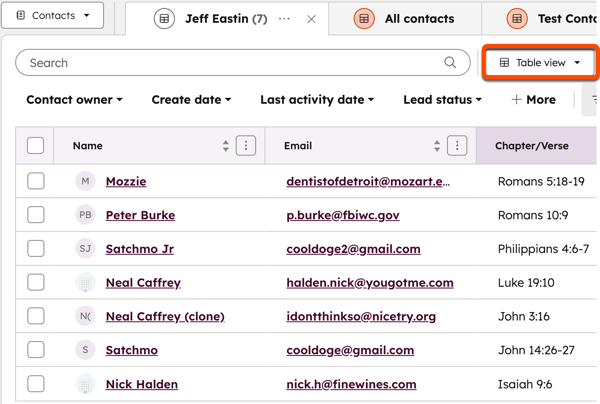
Brug visningstypen tabel
Du kan administrere poster og redigere egenskabsværdier i bulk i tabelvisningen. Du kan f.eks. bruge visningsfanen Ikke-tildelte poster til at vise alle poster, der ikke har en ejer, vælge flere og tildele dem samlet.
Sådan konfigureres tabelvisningen:
- Naviger til dine poster.
- Vælg en visningsfane.
- Klik på knappen Visningstype, og vælg derefter Tabelvisning.
- Ved siden af visningstypeknappen skal du klikke på ikonet settingsIcon configure for at udvide tilpasningspanelet.

- I det højre panel skal du konfigurere følgende:
- Paginering: Indstil standardantallet af poster, der vises i tabelvisningen. Dette gælder for tabelvisningen på tværs af objekter.
- Rækkehøjde: Indstil den viste standardrækkehøjde for tabelvisningen. Dette gælder for tabelvisningen på tværs af objekter.
- Zebrastribning: Indstil alternativ rækkestribning.
Betinget fremhævning
For at indstille betinget fremhævning:
- Naviger til dine poster.
- Vælg en visningsfane.
- Klik på knappen Visningstype, og vælg derefter Tabelvisning.
- Klik på ikonet med de tre lodrette prikker i en kolonne med talegenskabstype (f.eks. Beløb på en aftaleindeksside), og vælg Tilføj betinget fremhævning.
- Vælg en farvestil i pop op-boksen.
- Klik på Anvend.
 Sådan redigerer eller fjerner du betinget fremhævning:
Sådan redigerer eller fjerner du betinget fremhævning:
- Naviger til dine poster.
- Vælg en visningsfane.
- Klik på knappen Visningstype, og vælg derefter Tabelvisning.
- Klik på ikonet med de tre lodrette prikker i en kolonne med talegenskabstype (f.eks. Beløb på en aftaleindeksside), og vælg Rediger betinget fremhævning.
- Vælg en farvestil i pop op-boksen.
- Klik på Anvend.
- Hvis du vil fjerne fremhævningen, skal du klikke på Fjern.
Læs mere om tilpasning af kolonner i tabelvisning eller masseredigering af poster.
Brug bordvisningstypen
Du kan administrere poster og redigere egenskabsværdier i tavlekortvisningen. I denne visning kan du visualisere dine data efter stadier i en pipeline. For kontakter og virksomheder er dette egenskabenLivscyklusfase. Afhængigt af det objekt, du ser, vil du se forskellige filterindstillinger.
Sådan tilpasser du kortvisningen:- Naviger til dine poster.
- Vælg en visningsfane.
- Klik på knappen Visningstype, og vælg derefter Bestyrelsesvisning.
- Ved siden af visningstypeknappen skal du klikke på ikonet settingsIcon configure for at udvide tilpasningspanelet.

- I det højre panel:
- Klik på rullemenuen Kolonnegrupperinger, og vælg derefter en egenskab.
- Klik på rullemenuen Vis kolonner, og vælg derefter de indstillinger, der skal vises på tavlen (f.eks. vis/skjul brugere, hvis du bruger egenskaben Kontaktejer ).
- Klik på rullemenuen Rediger i afsnittet Kortopsætning, og vælg derefter en mulighed for at tilpasse visningen af tavlekortene.
Brug typen rapportvisning
Du kan visualisere dine poster med rapportvisningstypen. Du kan konfigurere rapportens diagram, egenskaber, dimensioner, sammenligning og sortering. Du vil f.eks. gerne se et søjlediagram over dine opsøgende kontakter på visningsfanen grupperet efter livscyklusstadie og sammenlignet med året før.
Som standard viser rapporten et vandret søjlediagram med x-aksen en optælling af [objekt]-egenskaber (f.eks. antal kontakter) opsummeret efter pipeline (f.eks. livscyklusstadie for kontakter eller virksomheder).
Sådan tilpasser du rapportvisningen:
- Naviger til dine poster.
- Vælg en visningsfane.
- Klik på knappen Visningstype, og vælg derefter Rapportvisning.
- Ved siden af visningstypeknappen skal du klikke på ikonet settingsIcon configure for at udvide tilpasningspanelet.

- På fanen Diagrammer kan du tilpasse følgende:
- Diagramtype: Vælg den visuelle visningstype (f.eks. vandret bjælke, KPI, linje).
- Egenskab: Vælg det vigtigste datapunkt for rapporten og aggregeringen, f.eks. sum. Du kan tilføje op til fire egenskaber i alt.
- Dimension: Vælg en egenskab til at gruppere dine data. Du har f.eks. et vandret søjlediagram, der viser antallet af aftaler. Vælg Deal Stage som dimension for at vise det på y-aksen.
- Opdeling efter: Vælg en egenskab for at farvekode din rapportopdeling.
- På fanen Avanceret kan du tilpasse følgende:
- Sammenlignet med: Vælg den tidsperiode, der skal sammenlignes (f.eks. i år med sidste år).
- Sorter efter: Vælg den egenskab eller dimension, som rapporten skal sorteres efter.
Brug typen kalendervisning
Du kan se poster i dag-, uge- eller månedsformat baseret på en dataegenskab. Du kan f.eks. konfigurere kalenderen til at vise kontakter grupperet efter egenskaben Næste aktivitetsdato for at vise din kommende opsøgende indsats.
Sådan bruger du kalendervisningen:
- Naviger til dine poster.
- Vælg en visningsfane.
- Klik på knappen for visningstype, og vælg derefter Kalendervisning.
- Ved siden af visningstypeknappen skal du klikke på ikonet settingsIcon configure for at åbne panelet med kalenderindstillinger.

- Klik på rullemenuen Kalenderkonfiguration, og vælg en egenskab.
- Klik på knappen Weekender for at slå visning af weekender i kalenderen til eller fra.
- Klik på X, når du er færdig.
- Hvis du bruger en brugerdefineret visningsfane, skal du klikke på Gem for at gemme dine ændringer.
- Øverst i tabellen kan du administrere følgende:
- Kalenderzoom: Klik på rullemenuen Måned, og vælg en tidsramme (f.eks. dag, uge).
- Kalendernavigation: Klik på de historiske eller fremtidige pile for at navigere efter tidsenhed (f.eks. hvis uge er valgt, gå en uge frem). Klik på Today for at centrere på dagens dato.
- Klik på lukkeikonet for at skjule venstre sidepanel.
- Klik på navnet på en post i kalenderen for at åbne den i det højre preview-panel.
Brug visningstypen gantt
Abonnement kræves Et Starter-, Professional- eller Enterprise-abonnement er påkrævet for at bruge gantt-visningstypen.
Du kan se tidslinjer for projekter, aftaler og serviceposter sammen med deres tilknyttede opgaver med gantt-visningstypen. Du kan f.eks. se, hvor længe aftaler har været åbne baseret på deres oprettelses- og lukningsdatoer.
Sådan bruger du gantt-visningstypen:
- Naviger til projekter, aftaler eller tjenester:
- På din HubSpot-konto skal du navigere til CRM > Projekter.
- På din HubSpot-konto skal du navigere til CRM > Deals.
- På din HubSpot-konto skal du navigere til CRM > Tjenester.
- Klik på knappen for visningstype, og vælg derefter Gantt-visning.
- Øverst i tabellen kan du styre følgende:
- Tidslinjezoom: Klik på rullemenuen for dato, og vælg derefter en værdi for at justere tidslinjens omfang (f.eks. dage, uger, måneder).
- Tidslinjenavigation: Klik på pilene leftIcon historical eller rightIconfuture for at rulle horisontalt hen over tidslinjen. Du kan også bruge tastaturets piletaster eller trackpad. Klik på I dag for at centrere på dagens dato.
- Opgavefiltre: Klik på rullemenuen Opgavestatus , og vælg dereftermuligheder for kun at vise bestemte opgaver på tidslinjen (f.eks. kun vise igangværende opgaver).
- Hold musen over navnet på en post, og klik derefter på plus-ikonet for at tilføje en opgave. Opgaven vises automatisk på tidslinjen.
- Hold musen over navnet på en post, og klik derefter på rightIcon expand for at vise de tilknyttede opgaver. Hvis opgaverne allerede vises, skal du klikke på dropdownIcon collapse for at skjule de tilknyttede opgaver.
- Hold musen over en opgave, og klik derefter på successIcon complete for at afslutte opgaven.
- Hold musen over en tidslinjebjælke, og klik og træk derefter et slutpunkt for at ændre start- eller slutdatoen. Dine ændringer gemmes automatisk.
- Klik på en tidslinjebjælke for at åbne posten eller opgaven i sidepanelet med forhåndsvisning.

Administrer visningsfaner
Konfigurer en visningsfane fra bunden
Sådan opretter du en visningsfane:
- Klik på tilføj-ikonet, og vælg derefter Opret ny visning.
- Vælg en visningstype (f.eks. tabel).
- Indtast et navn, og klik derefter påikonet successIcon confirm.
- Konfigurer hurtige filtre, hvis det ønskes.
- Konfigurer avancerede filtre, hvis det ønskes.
- Klik på ikonet verticalMenuIcon med tre lodrette prikker på en eksisterende kolonne for at sortere, fryse eller tilføje en kolonne.
- Klik på Gem, når du er færdig.
Rediger en eksisterende visningsfane
Når du har oprettet en visningsfane, kan du redigere den sammen med andre handlinger som f.eks. at omdøbe den eller styre de anvendte filtre.
Sådan redigerer du de anvendte filtre:
- Klik på den visningsfane, du vil redigere.
- Klik på Filtre for at vise hurtige og avancerede filterindstillinger.
- Klik på Avancerede filtre. Du kan også bruge de hurtige filtre over tabellen (f.eks. kontaktejer).
- Klik på Rediger filtre i højre panel, og konfigurer derefter de ønskede filtre.
- Klik på X'et øverst til højre.
- Klik på Gem, når du er færdig.
Sådan ændrer du visningsfanen:
- Klik på den visningsfane, du vil redigere.
- Klik på ikonet verticalMenuIcon med tre lodrette prikker. Du bør se følgende muligheder:
- Omdøb
- Klon
- Administrer deling
- Slette
- Klik og træk for at ændre rækkefølgen på fanen.
- Klik på Rediger kolonner øverst i tabellen for at tilføje eller fjerne kolonner på én gang.
- Klik på Gem, når du er færdig.